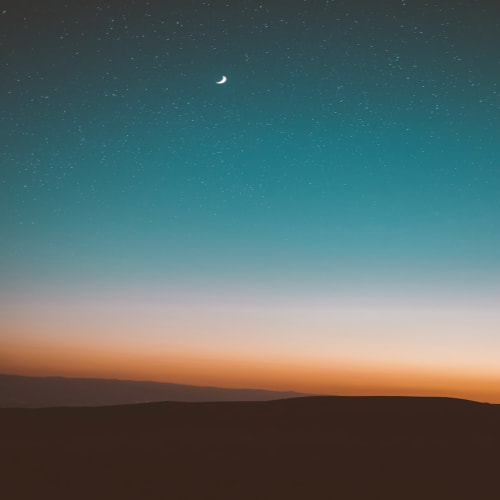728x90
반응형

윈도우 PC를 사용하다 보면 자신의 컴퓨터에 어떤 CPU(프로세서)가 탑재되어 있는지 확인해야 할 때가 있습니다. 특히, 게임을 실행하거나 프로그램의 최소 사양을 확인할 때 매우 중요한 정보가 될 수 있습니다. 이번 가이드에서는 윈도우에서 CPU 정보를 확인하는 다양한 방법을 상세하게 설명합니다. 1. 내 PC 속성에서 확인하는 방법 (가장 쉬운 방법) 1-1. 내 PC 속성에서 확인바탕화면에서 내 PC 또는 내 컴퓨터 아이콘을 찾습니다.마우스 오른쪽 버튼을 클릭한 후 속성을 선택합니다.시스템 창이 열리며, [프로세서] 항목에서 CPU 정보를 확인할 수 있습니다. 1-2. 설정 앱에서 확인[윈도우 키 + I]를 눌러 설정을 엽니다.[시스템] → [정보]로 이동합니다."장치 사양" 항목에서 프로세서(CP..
Mac에서 Ruby를 삭제하는 방법은 Ruby의 설치 방법에 따라 다릅니다. Mac에는 기본적으로 Ruby가 설치되어 있으며, 사용자가 직접 Homebrew, RVM, rbenv 등의 도구로 설치한 경우 삭제 방법이 다릅니다. 1. 기본적으로 내장된 Ruby 삭제macOS에는 기본적으로 Ruby가 /usr/bin/ruby 경로에 설치되어 있습니다. 하지만 이 버전의 Ruby는 macOS 시스템이 사용하는 것이므로 삭제하는 것이 권장되지 않습니다.기본 Ruby를 삭제하려면 SIP(System Integrity Protection)를 비활성화해야 하며, 이는 macOS 시스템에 영향을 줄 수 있습니다. 대신 Homebrew 또는 rbenv를 사용하여 다른 버전의 Ruby를 설치하고 기본 Ruby를 덮어쓰는..
MacOS에 설치된 CocoaPods를 삭제하는 방법은 다음과 같습니다. 1. CocoaPods 제거터미널을 열고 아래 명령어를 실행하여 CocoaPods을 삭제합니다.sudo gem uninstall cocoapods 2. CocoaPods 캐시 및 설정 파일 삭제CocoaPods이 사용했던 설정 파일과 캐시를 제거하려면 아래 명령어를 실행하세요.rm -rf ~/.cocoapodsrm -rf ~/Library/Caches/CocoaPodsrm -rf ~/Library/Application\ Support/CocoaPodsrm -rf ~/Library/Developer/Xcode/DerivedData/*rm -rf ~/Library/Developer/Xcode/Archives/* 3. CocoaPod..

옵시디언(Obsidian)은 다양한 기능과 사용자 정의 옵션을 제공하여 효율적인 메모 작성과 관리를 돕는 강력한 도구입니다. 그러나 기본적인 편집 환경 설정에서 줄간격 조절을 바로 찾기 어려워하는 경우가 많습니다. 본 가이드에서는 옵시디언에서 줄간격을 조절하는 방법을 단계별로 설명하겠습니다. 기본 설정 확인하기옵시디언에서는 기본적으로 CSS를 활용하여 메모 작성 화면의 스타일을 사용자 정의할 수 있습니다. 줄간격을 조절하기 위해서는 사용자 스타일 시트를 편집해야 합니다. 사용자 스타일 시트(Custom CSS) 적용하기옵시디언은 사용자가 스타일을 커스터마이징할 수 있도록 snippets 기능을 제공합니다. 다음 단계에 따라 스타일 조정 파일을 만들어 보세요. 단계 1: snippets 폴더 생성옵시디..

옵시디언(Obsidian)을 사용하다 보면 이미지를 추가하는 일이 종종 생깁니다. 이미지를 추가할 때마다 워크스페이스가 어수선해지지 않도록 특정 폴더에 이미지를 저장하고 싶다면 이미지 저장 경로를 지정해주는 것이 좋습니다. 이 글에서는 옵시디언에서 이미지 파일의 저장 경로를 설정하는 방법을 단계별로 알려드리겠습니다. 1. 폴더 만들기먼저 이미지를 저장할 폴더를 하나 만들어줍니다. 새 폴더 아이콘을 클릭하고 폴더 이름을 작성해줍니다.저는 첨부파일이라는 이름으로 폴더를 하나 생성했습니다. 2. 옵시디언 설정 열기옵시디언의 설정 메뉴를 열어야 합니다. 좌측 하단의 톱니바퀴 아이콘을 클릭하여 설정(Settings) 메뉴로 들어갑니다. 3. 파일 & 링크 설정으로 이동설정 화면이 나타나면 좌측 메뉴에서 파일 및..

레지스트리 편집기를 이용해 신뢰할 수 있는 사이트 목록을 관리할 수 있습니다. HKEY_CURRENT_USER\Software\Microsoft\Windows\CurrentVersion\Internet Settings\ZoneMap\Domains는 Windows 운영체제에서 인터넷 설정과 관련된 중요한 레지스트리 경로입니다.이 경로는 특정 도메인을 다른 보안 영역(security zones)에 매핑하는 기능을 제공합니다. 이를 통해 사용자는 특정 웹사이트가 어떤 보안 설정 하에서 동작해야 하는지를 정의할 수 있습니다. Windows에는 기본적으로 4개의 보안 영역(security zones)로컬 인트라넷(Local Intranet) : 내부 네트워크에 위치한 사이트신뢰할 수 있는 사이트(Truste..
마크다운에서 프로그래밍 코드를 작성하는 방법은 두 가지로 나눌 수 있습니다.인라인 코드(inline code)와 블록 코드(block code)입니다. 1. 인라인 코드 (Inline Code)인라인 코드란 문장 안에 포함된 짧은 코드 조각을 의미합니다. 이 경우 코드 부분을 백틱(``)으로 감싸줍니다.`printf("Hello, World!");` 위와 같이 작성하면, printf("Hello, World!"); 코드가 다른 텍스트와 구분되어 깔끔하게 표시됩니다. 2. 블록 코드 (Block Code)블록 코드는 여러 줄에 걸쳐 작성된 코드를 의미하며, 마크다운에서 코드를 블록으로 표시하려면 백틱 세 개(```)로 코드를 감싸줍니다. 또한, 코드 블록의 첫 번째 백틱 뒤에 프로그래밍 언어 이름을 ..